Потискане на моаре - членове - анатомия Adobe Photoshop - Adobe Photoshop анатомия - уроци, статии,
моаре потискане на сканираните печатни щампи
Част 1 - Теория

Нека, в показания пример, се дефинира какво е моаре. Безцеремонно да погледнем в устата на момичето. На всичко отгоре на снимката можем да видим фрагмент червен канал изображение средно - зеления канал, а долната - синьо. Практиката показва, че моделите на моаре често се получават в синьо, а малко по-малко в зеления канал. И така По това време, зеления канал са доволни пълната липса на моаре. Въпреки това, синьо канал разочаровам, вижте "голям грил" в най-тъмните части на изображението? Това моаре и с него трябва да се борим. Обърнете внимание на глоба зърнис-тостта във всеки канал. Това погрешно често се нарича моаре. Това не е моаре. Този печат модел. Също така е необходимо да се почисти, но проблемите, които тя никога не причинява.



Първо, нека да разбера защо има моаре.
Съответно, Моър може да присъства в отпечатването преди сканиране печат. И само много често добавя сканиране моаре в изображението. Обърнете внимание на диаграмата по-горе. Жълт поле с лилави точки симулира типографски отпечатък линеен растер. Черно Mesh - елемент линия CCD скенер и предложението заедно района да бъдат сканирани, т.е. ние виждаме през черни мрежести отвори, които "вижда" на скенера чрез своите светлочувствителни елементи. Завъртане на жълто поле по отношение на черния мрежата - 5 градуса. Чрез промяна на ъгъла на въртене може да се постигне промяна на честотата (периодичност) Моаре мрежа. Колкото по-малък ъгъл на завъртане на линия растер (област жълт) спрямо линията на CCD - по-голям Моаре мрежа клетка. Колкото по-близо до ъгъла на растерни завъртане на 45 градуса, по-малката моаре клетката. Когато се върти от 45 градуса моаре не се случва на всички.
С пълноцветен печат много по-сложно. Факт е, че пълноцветни обикновено се отпечатва в четири цвята (жълто, червено, синьо-зелено, черно), растерни мрежи, които, когато се комбинират също могат да произвеждат моаре. За да се намали вероятността от Moire при комбиниране мастила растер мрежа от всяка боя се върти под определен ъгъл, както следва: жълт (Yellow) при 0 °, синьо (циан) при 15 °, магента (Magenta) 75 ° и черно (черно) 45 °. В такава ситуация е възможно да се постигне най-малко моаре ефект се получава при печат. Тези растерни ъгли на завъртане са не само възможни, но в момента те са най-често срещаните.
За съжаление, начинът, за да завъртите изображението на скенера не винаги е ефективна и понякога няма такава възможност. Например, в случая, когато един скенер A4, която искате да сканирате целия А4 лист. Въртенето на листа в този случай води до ръб изключване, отиде извън зоната за сканиране, която не е приемлива. Това се случва, че работните потоци са някой сканирани изображения, без оригинална, както и способността да се анализират отново просто липсва. Във всички тези случаи трябва да се справят с моаре е директно в Adobe Photoshop.
Така че трябва да вход сканирано изображение на списанието. Всички канали присъства печат растер, а в синьо канал повече и моаре. Обработка на синия канал, от своя страна, помислете за Adobe Photoshop филтри за премахване на растерни и моаре. Ако филтърът ще позволи на корекцията на силата на въздействие, стойностите са подбрани по такъв начин, че да се премахне напълно моаре.
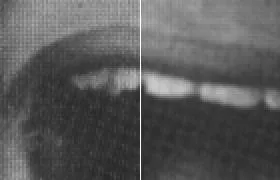







В заключение, в първата част на тази статия искам да ви обърна внимание на факта, че универсалната филтър, който решава проблема на моаре не съществува. Във всеки случай може да изисква различни комбинации от филтрите, описани по-горе. Затова е много важно да се знае и да може да се използват различни филтри, които са ефективни в борбата срещу моаре. Само по този начин ще можете да изберете най-оптималното решение.
Във втората част на тази статия ще се счита за по-подробно стъпките, необходими за привеждане на сканираното изображение към нормален изглед.